
NF-e Agrupada via APCON / Nota de Cupom
Procedimentos para gerar nota de cupom (nota agrupada simplificada) via APCONEste manual tem como orientar o usuário na geração e emissão de uma NF-e referenciando um cupom via APCON. A operação é utilizada para geração de DANFE referente à cupom fiscal ou NFCe.
Toda e qualquer imagem utilizada neste manual é ilustrativa como forma de demonstrar a utilização do sistema.
Emissão de nota para cupom
Antes de gerar a nota de cupom é necessário habilitar o parâmetro geral “Emitir nota fiscal para Cupom Fiscal”:
- Execute o APC / Solution e vá até o menu Sistema, submenu Empresa e em seguida clique sobre Parâmetros Gerais;
ou Execute o APCON e vá até o menu Sistema, submenu Parâmetros e em seguida clique sobre Parâmetros Gerais;
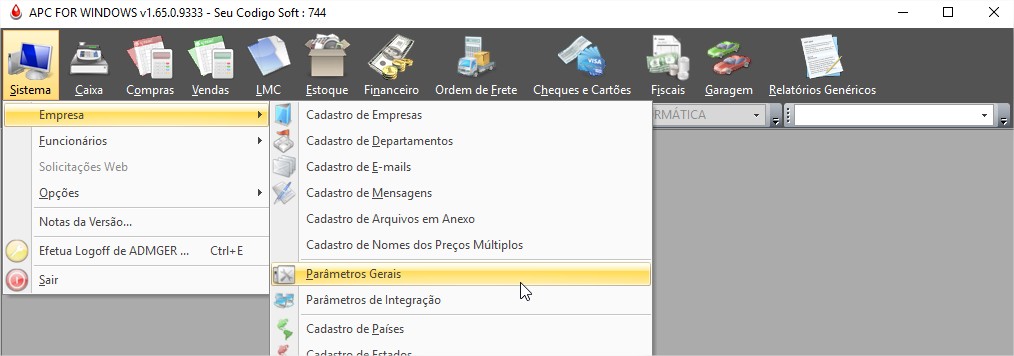
Selecione a empresa, clique em “Editar” e selecione a aba “Vendas”;
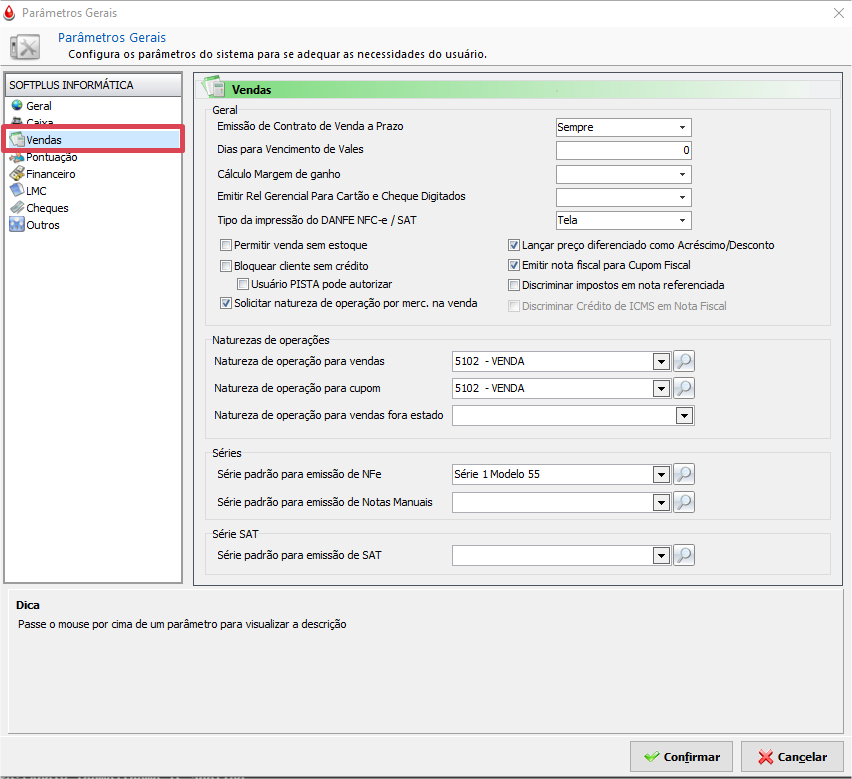
Em seguida procure pelo parâmetro “Emitir nota fiscal para Cupom Fiscal” e habilite o mesmo;
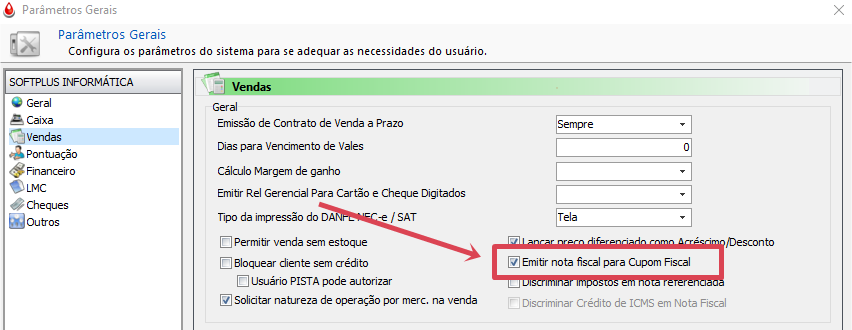
Emissão por terminal
Após habilitar a emissão de nota para cupom, é necessário definir quais são os terminais que poderão realizar essa emissão:
Vá até o terminal que você deseja liberar a nota de cupom;
Execute o APCON e vá até o menu Sistema, submenu Parâmetros e em seguida clique sobre Parâmetros Locais;
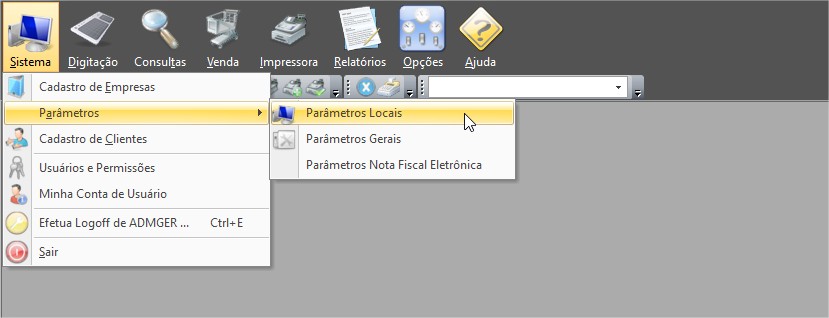
Navegue até a aba Geral, em seguida vá até a subaba 1 e desmarque a opção “Bloquear nota fiscal de cupom neste terminal”;
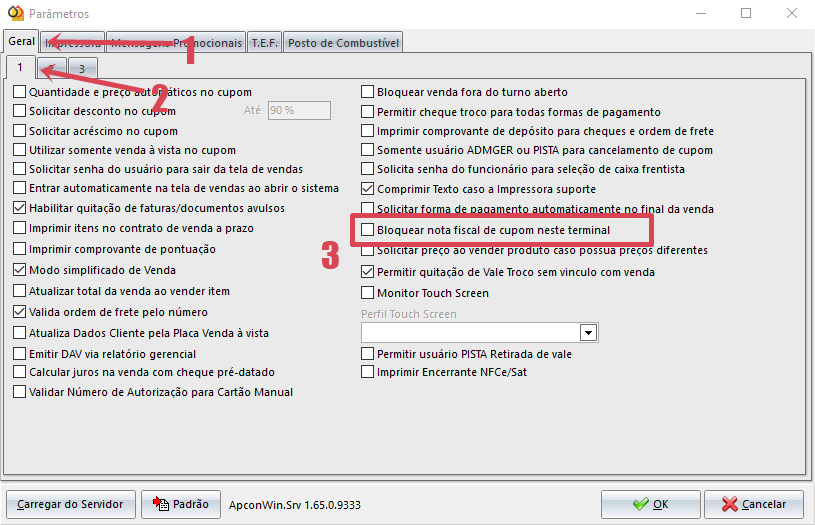
OBS: Por padrão o parâmetro deve estar desabilitado, porém, é sempre importante verificar em todos os terminais que irão gerar e emitir Nota de Cumpom.
Clique em "Ok" para gravar as informações e continue;
Cadastro de CFOPs para Nota de Cupom (via APC / Solution)
Para geração de nota de cupom é necessário utilizar alguns CFOPs específicos, verifique com sua contabilidade o correto a ser utilizado em seu estabelecimento. Normalmente é usado os CFOPs 5929 e 6929 (conforme mostraremos a seguir). É importante ressaltar que os CFOPs indicados aqui (5929 e 6929) são facultativo para utilização e você deverá verificar a obrigatoriedade da sua UF antes de utilizá-los.
Para o CFOP 6929, a legislação diz ainda que, “não é permitido a sua utilização”, quando o usuário utilizar a transmissão de NFC-e, ou seja, este CFOP (6929) poderá ser utilizado apenas para emissão de Notas Fiscais Eletrônicas (NF-e) que referenciam Cupom Fiscal e não NFC-e (Nota Fiscal de Cupom Eletrônica).
Para cadastro de CFOPs siga os passos abaixo:
Execute o APC ou Solution e vá até o menu Estoque e clique sobre Cadastro de Naturezas de Operações;
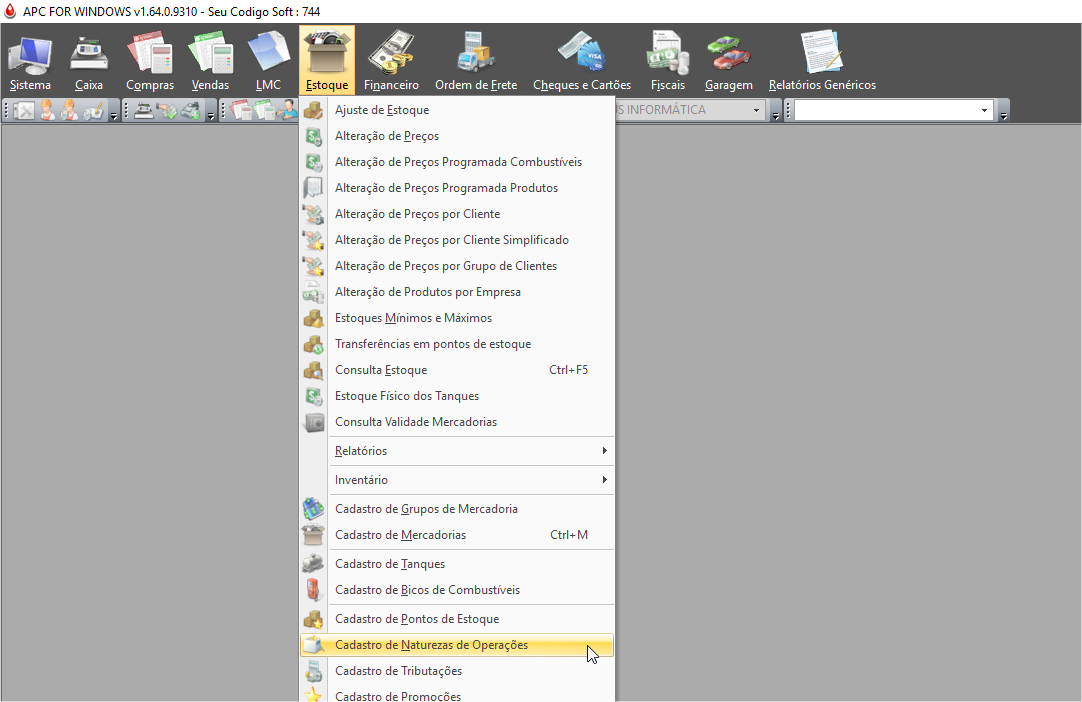
Se já existir o CFOP 5929 ou 6929 clique sobre “Editar” ou
caso não exista, clique em “Novo”;
Em seguida adicione as informações do CFOP a ser cadastradas / editadas (conforme orientações passadas pela contabilidade). Veja abaixo uma imagem de exemplo desse cadastro (CFOP 5929):
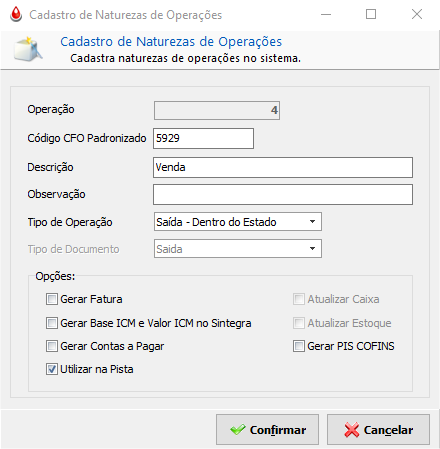
Este CFOP deve ter (obrigatoriamente) a opção “Utilizar na Pista” habilitado, caso contrário, este item não será mostrado na tela de vendas, no momento da geração da nota de cupom;
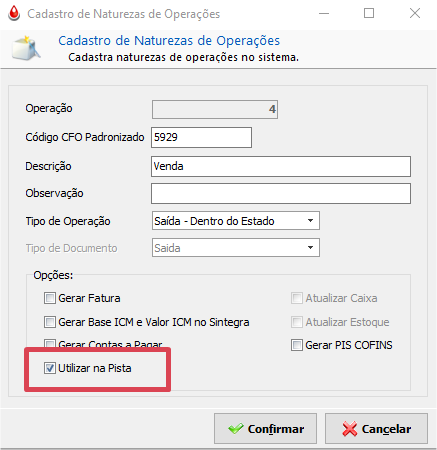
*Veja abaixo uma Imagem de exemplo da tela de vendas para quando o CFOP não está marcado a opção de “utilizar na pista”, onde o sistema retorna a mensagem “Não existem dados para visualizar”;
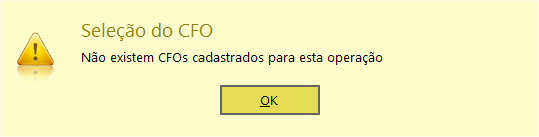
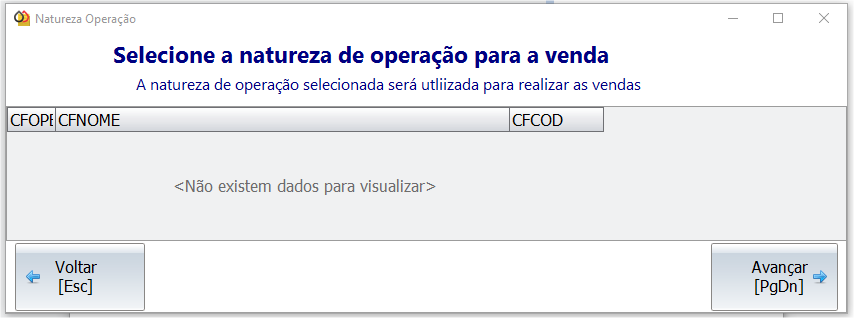
- Após cadastrar o CFOP (com o parâmetro “utilizar na pista” habilitado) conforme indicado, confirme a operação;
Emitindo Nota de Cupom
Após realizar os passos citados acima (apenas na primeira vez que utilizar a opção no sistema), você já estará apto para geração e emissão de nota de cupom. Siga os passos abaixo para geração deste documento:
Vá até o terminal liberado para emissão (conforme configuração de parâmetro anterior);
Execute o Apcon e vá até o menu Vendas e clique em Cupom Fiscal ou utilize o atalho F7 do teclado;
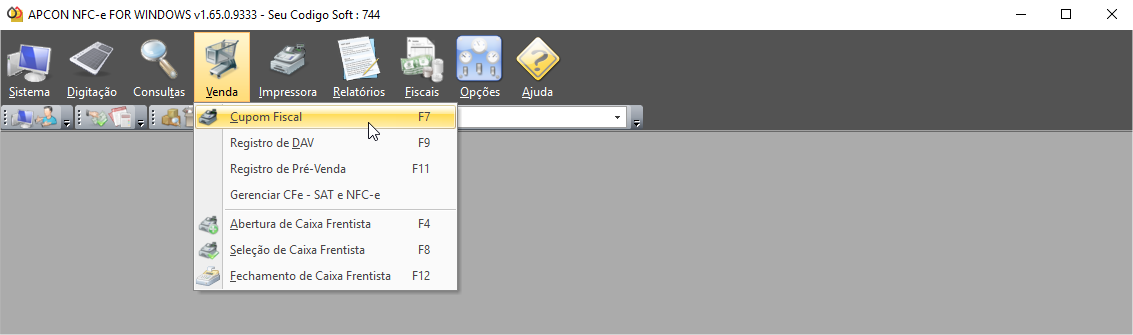
Em nosso exemplo utilizaremos um terminal com emissão de NFC-e;
Já na tela de vendas, navegue até o "menu Venda (Alt+V)" e clique sobre "Alterar tipo de Lançamento" ou "utilize o atalho F1 do teclado:
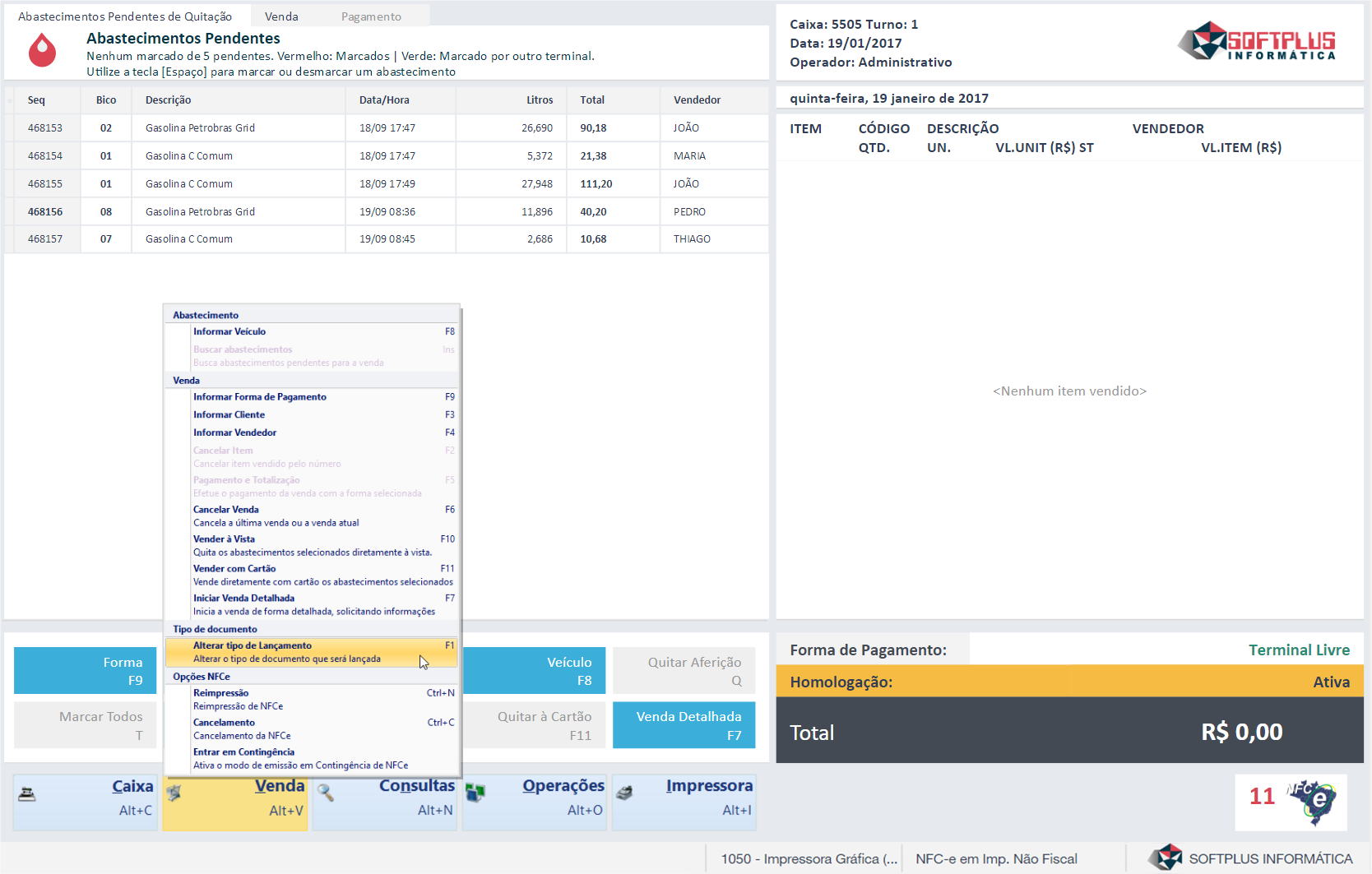
Selecione a opção “Nota de NFC-e” (para usuários de Cupom Fiscal a descrição é diferente);
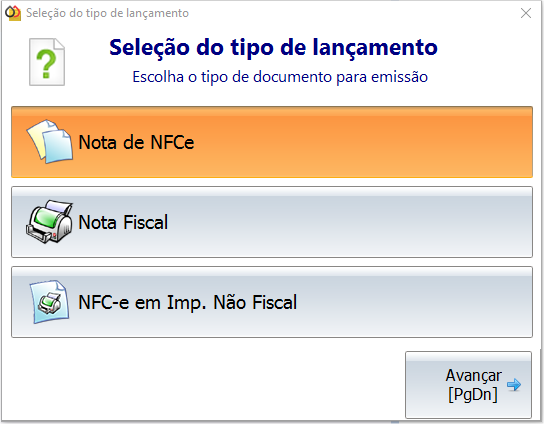
Informe o número do cupom e a data em que ele foi emitido e clique em "Avançar".
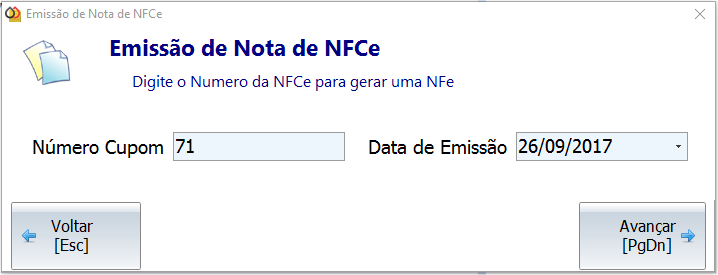
Em seguida será solicitado a seleção de um consumidor para geração da NF-e, selecione o cliente e continue;
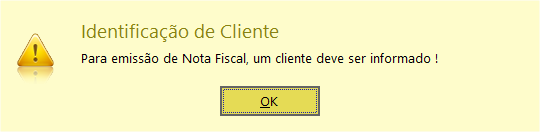
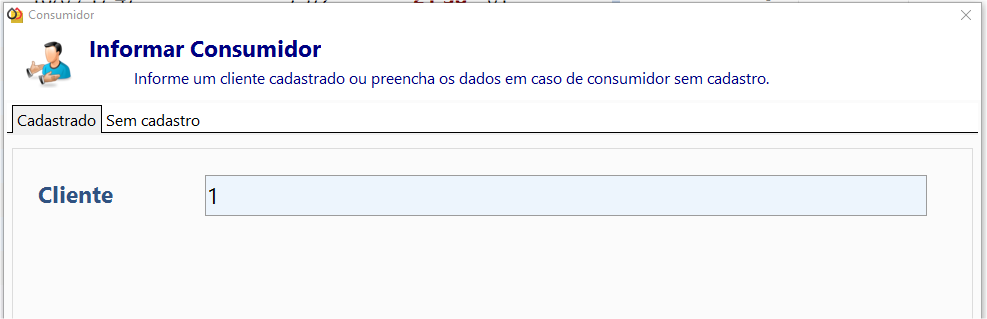
Será solicitado o CFOP, selecione o item desejado (conforme orientação do contador);
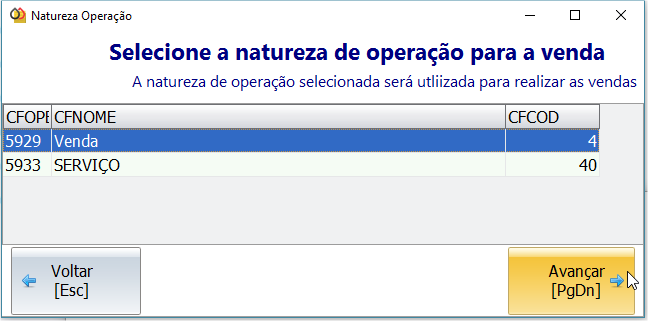
Após a seleção do CFOP, clique em "Avançar".
A nota será gerada com sucesso;
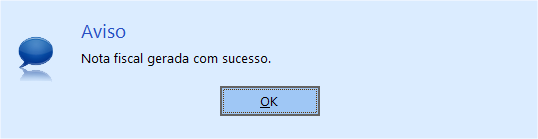
Em seguida será aberta a tela de emissão de notas (via apcon), clique em “Emitir NF”;
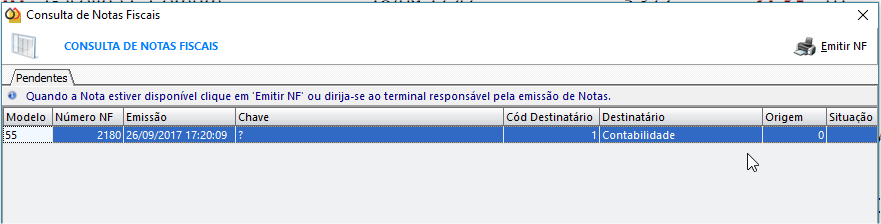
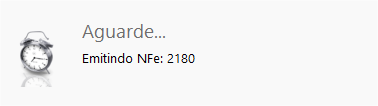
Após a emissão da nota será perguntado se você "Deseja emitir o Relatório Gerencial para esta DANFE". Confirme a obrigatoriedade da emissão desse relatório com sua contabilidade;
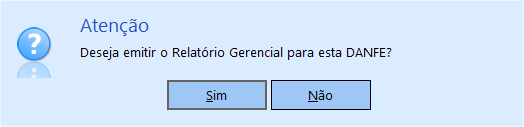
Pronto, nota gerada e emitida com sucesso!!!
Erros na emissão do documento
Caso você tenha se deparado com algum erro na emissão do documento, acesso a área de Erros na emissão de Notas.
Rejeições e Validações da Receita
Caso você tenha se deparado com alguma rejeição ou validação da receita na emissão do documento, acesso a área de Rejeições e Validações da Sefaz.